當計算機出現了故障的時候,用戶們可以借助一鍵還原精靈來實現一鍵還原系統操作,當電腦剛裝完系統的時候,我們就可以借助一鍵還原精靈實現一鍵備份系統操作,這些操作就算沒有專業電腦技術的用戶們也可以輕松完成,這對于現在的電腦小白而言,五一是一種福音,下面小編為大家分享一款簡單好用的綠色軟件,那就是一鍵還原精靈。
首先,我們可以到官網上下載一鍵還原精靈工具,下載好后雙擊打開,打開后的主界面,如下圖所示:
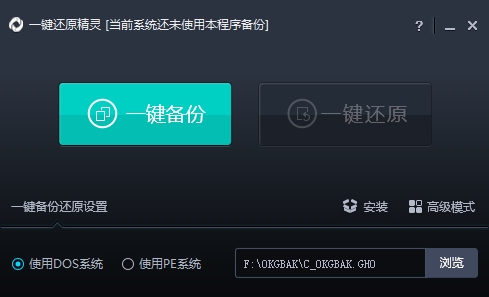
一鍵還原精靈工具打開后,它會非常智能的掃描出當前系統是否有使用本程序進行備份,如下圖所示:
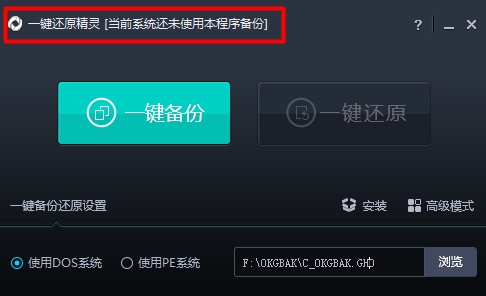
在一鍵還原精靈當中,首先看到的就是一鍵備份與一鍵還原兩個按鈕,一鍵備份功能能夠幫助我們輕松備份電腦系統,如何備份可以參考“一鍵還原精靈備份系統使用教程”;一鍵還原功能則是可以幫助我們實現一鍵還原備份好的系統,如何還原可以參考“一鍵還原精靈還原系統使用教程”。
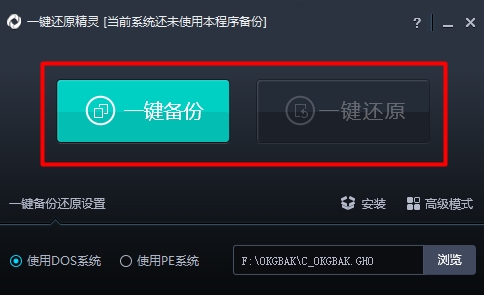
接著我們可以看到一鍵還原精靈工具下方的四個選項,如下圖所示:
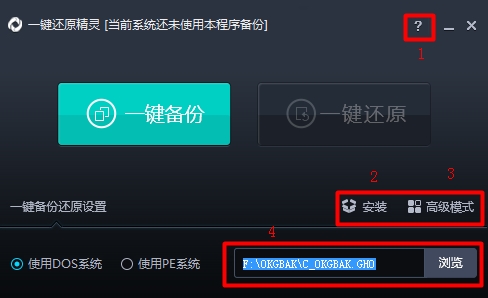
第一個選項,它的功能是鏈接到一鍵還原精靈官網,一鍵還原精靈u盤啟動盤制作工具是目前最好用的u盤裝系統軟件,并且還有u盤裝系統教程幫助我們輕松完成u盤裝系統。
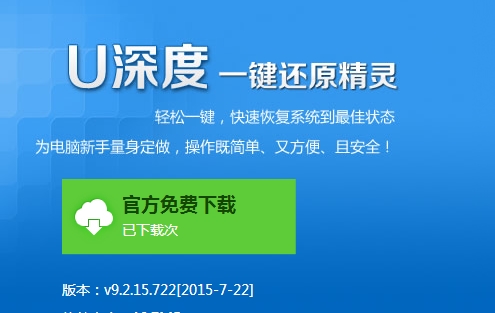
第二個選項,它的功能是對u深度一鍵還原精靈啟動菜單模式的參數設置,詳細操作可以參考“一鍵還原精靈啟動菜單模式使用教程”。
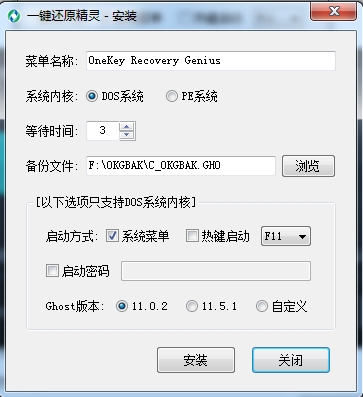
第三個選項,它的功能是自定義操作,此功能適合于擁有計算機專業知識的人員進行參數設置,如下圖所示:
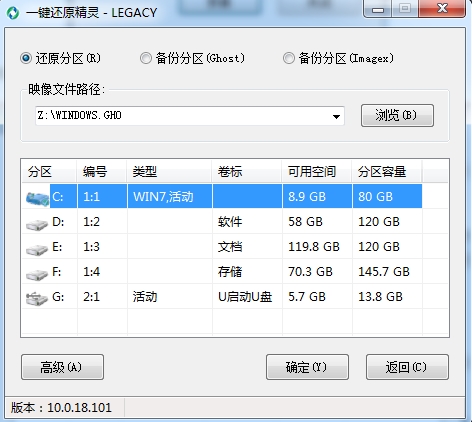
第四個選項,點擊會出現路徑和瀏覽選項,這是我們在一鍵備份系統所引用的文件存放路徑,當我們一鍵還原系統的時候,會在這個路徑下去找備份好的系統文件,如下圖所示:
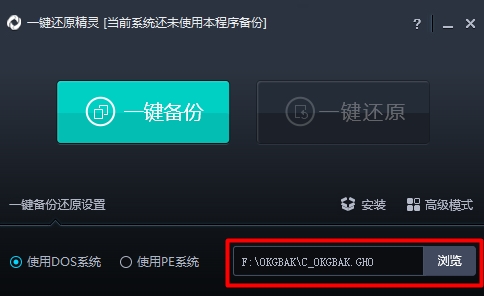
到此一鍵還原精靈工具功能就為大家介紹完了,一鍵還原精靈工具憑借著其綠色、免費、安全、簡單的特點吸引了無數的使用者,在功能設定方面也充分為用戶們著想,并且在實際操作中讓用戶們感受到“一鍵”的操作魅力。





